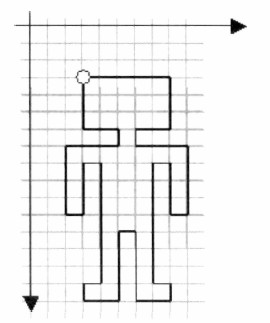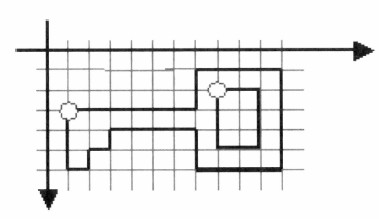|
|
|
|
|
Глава 5. Компьютерный практикум Работа 19. Исполнитель DRAWЗадание 1 1. Запустите среду программирования QBasic. 2. Наберите команду SCREEN 12, устанавливающую графический режим. 3. Наберите команду DRAW"c6"; с ее помощью исполнитель DRAW установит цвет рисования 6. 4. Наберите команду DRAW"bm30,30"; с ее помощью исполнитель DRAW «прыгнет» в точку с координатами (30, 30). 5. Наберите командную строку DRAW"r50 d30 120 d10 r30 d40 110 u30 110 d70 r10 d10 120 u40 110 d40 120 u10 r10 d10 d30 110 u40 r30 u10 120 u30"; с ее помощью исполнитель DRAW, перемещаясь вверх, вниз, влево и вправо, изобразит на экране компьютера следующий замкнутый контур:
6. Наберите команду DRAW"bm50, 40"; с ее помощью исполнитель «прыгнет» во внутреннюю точку контура с координатами (50,40). 7. Наберите команду DRAW"p3, 6"; по ней исполнитель зальет внутреннюю область фигуры цветом 3. 8. Запустите набранную вами программу на выполнение. 9. Если при выполнении вашей программы компьютер обнаружит ошибки, то внесите исправления и запустите программу повторно. 10. Сохраните свою программу под именем Робот с помощью команды [Файл-Сохранитъ как...]. 11. Завершите работу со средой программирования QBasic. Задание 2 1. Запустите среду программирования QBasic. 2. Наберите команду, устанавливающую графический режим. 3. Наберите команду, устанавливающую цвет рисования 5. 4. Наберите команду, с помощью которой исполнитель «прыгнет» в точку с координатами (10,30). 5. Наберите командную строку, с помощью которой исполнитель DRAW, перемещаясь вверх, вниз, влево и вправо, изобразит на экране компьютера внешний контур следующей фигуры:
6. Наберите команду, с помощью которой исполнитель «прыгнет» в точку с координатами (80,20). 7. Наберите командную строку, с помощью которой исполнитель DRAW, перемещаясь вверх, вниз, влево и вправо, изобразит на экране компьютера внутренний контур фигуры. 8. Наберите команду, с помощью которой исполнитель «прыгнет» в точку с координатами (20,40). 9. Залейте внутреннюю область фигуры цветом 10. 10. Запустите набранную вами программу на выполнение. 11. Если при выполнении вашей программы компьютер обнаружит ошибки, то внесите исправления и запустите программу повторно. 12. Сохраните свою программу под именем Ключ с помощью команды [Файл-Сохранить как...]. 13. Завершите работу со средой программирования QBasic.
|
|
|